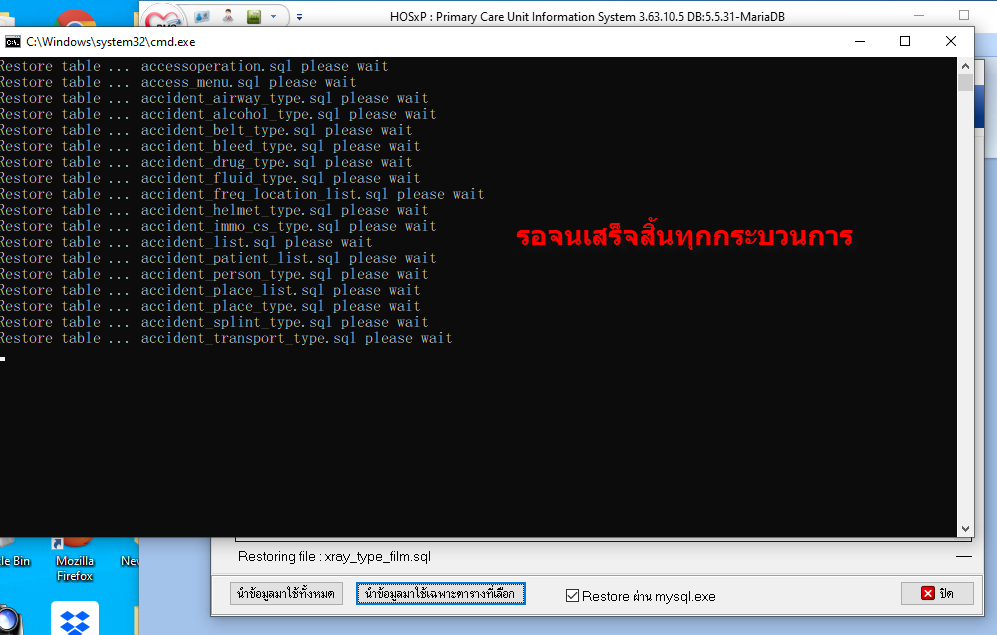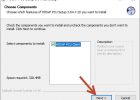การ Restore Data ใน Hosxp PCU การนำข้อมูลที่เรา Backup มาใช้งาน
หลังจากที่เราได้ทำการ Backup Data ของ HOsxp PCU มา ไม่ว่าเราจะใช้วิธี Auto หรือ Manual ก็ตาม เราจะได้ไฟล์ Backup มาเก็บไว้ที่เครื่องของเรา อาจจะเป็น .zip หรือ .7z ก็ใช้ได้ทั้งนั้น
วิธีการ Restore Data Hosxp PCU
ก่อนอื่นต้องขอบอกว่า ขั้นตอนการ Restore data ที่จะบอกนี้ อาจจะมีบางขั้นตอนที่ไม่เหมือนจากที่หลายๆท่านได้ยินมา เพราะอาจจะมีรายละเอียดเล็กๆน้อยๆไม่เหมือนกันครับ ลองไปดูกันครับ
1.เปิดโปรแกรมและเข้าไปยัง Tools >> Maintenance >> Restore Data
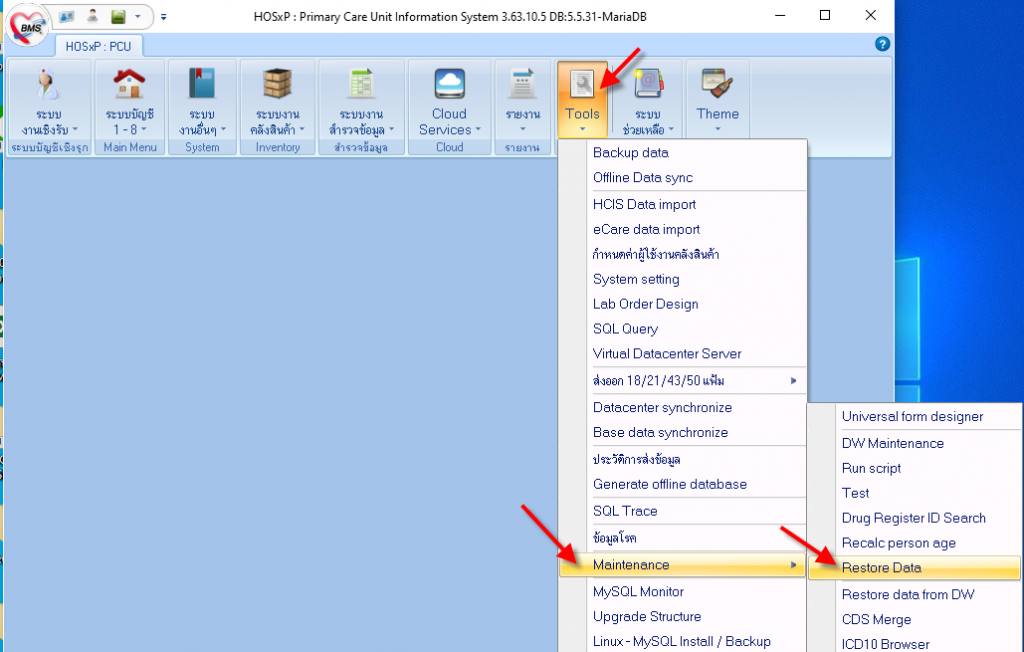
2. เข้าสู่หน้าต่าง MySQL Restore คลิ๊กดังภาพ
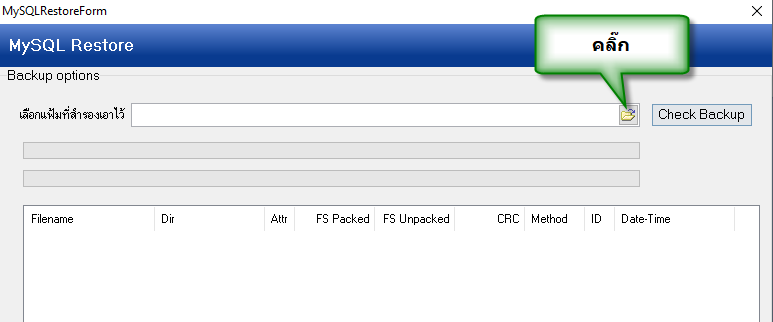
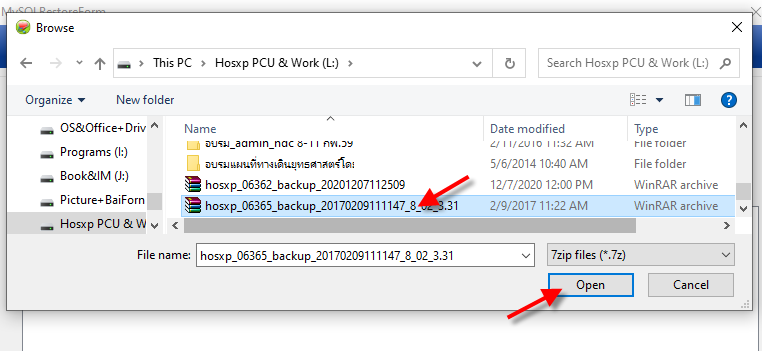
3. กด Check Backup เพื่อดูว่าไฟล์ Backup ของเราสมบูรณ์หรือไม่ (เช็คดูไฟล์ข้างในให้ดีๆ)
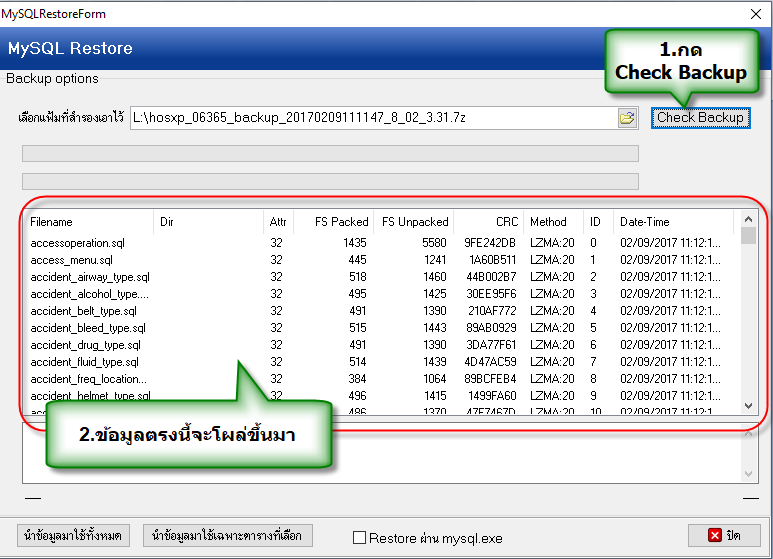
4. ขั้นตอนนี้ หลายคนจะข้าไปกด “นำข้อมูลมาใช้ทั้งหมด” แต่ผมไม่แนะนำ เพราะบางเครื่องที่ Spec ไม่แรงพอ บางครั้งจะค้างครับ แต่สำหรับวิธีนี้ ใช้ได้ทุกเครื่อง และผมคิดว่ามันเร็วกว่าด้วย นั่นคือ กด Restore ผ่าน mysql.exe และ ให้เราเลือกทุกๆไฟล์ที่อยู่ใน ไฟล์ Backup นั่นเอง
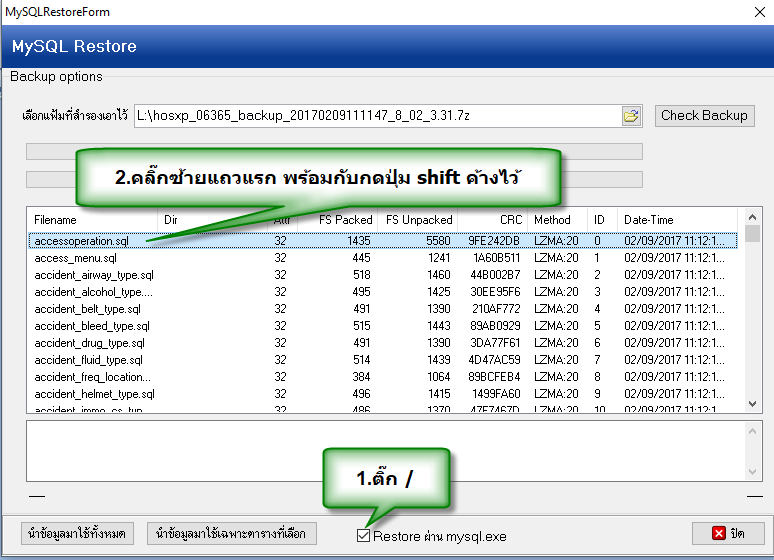
5. ใช้วิธีคลิ๊กไฟล์แรก แล้ว กด Shift ค้างไว้ แล้วเราไปเลือกไฟล์สุดท้าย มันจะหมายถึงการเลือกไฟล์ตั้งแต่บนสุด ไปจนถึงล่างสุดครับ
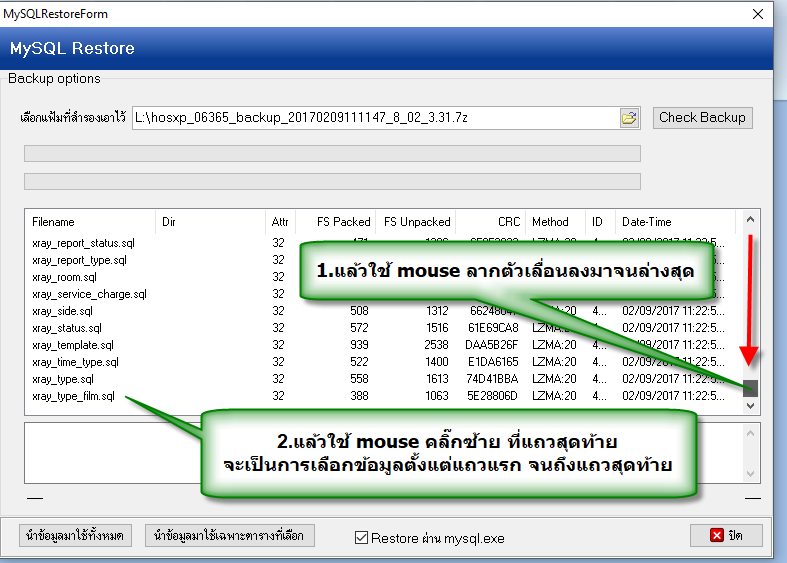
6. จากนี้ให้เราเลือก “นำข้อมูลมาใช้เฉพาะตารางที่เลือก”
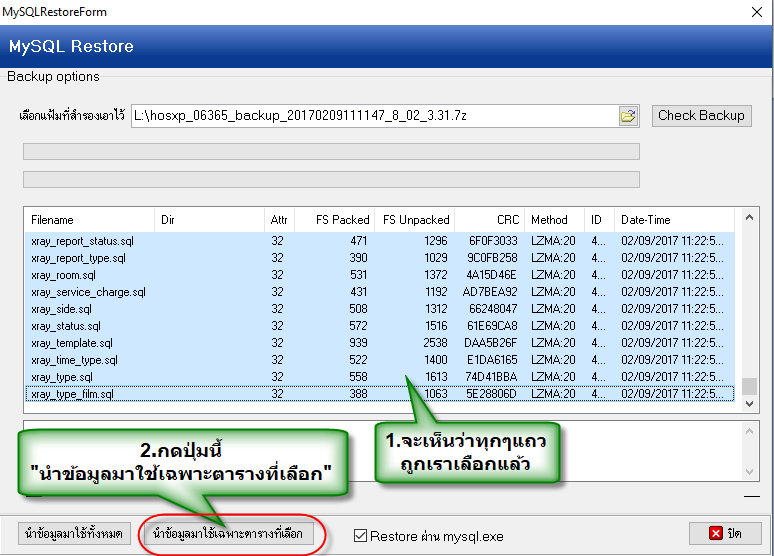
7. กดปุ่มยืนยัน
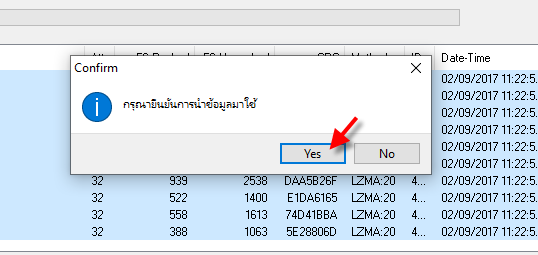
8. เข้าสู่ขั้นตอนการ Restore กรุณาอย่าปิดเครื่อง
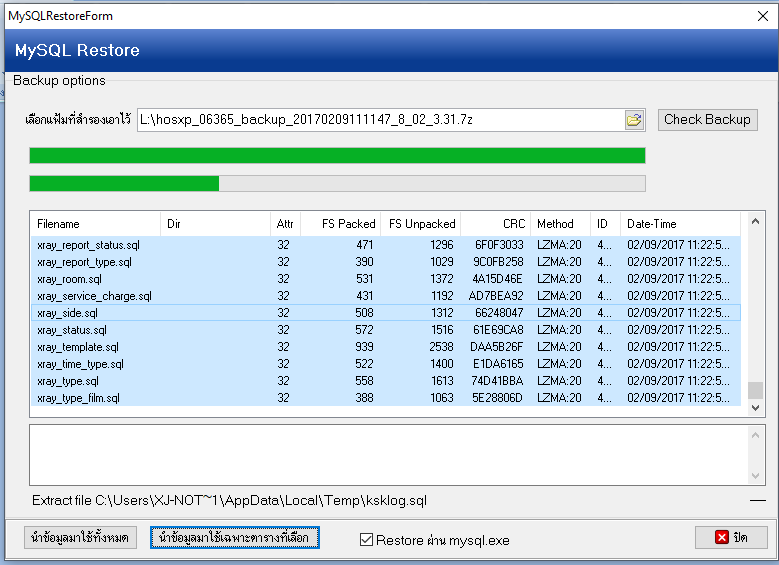
9. รอจนกว่าหน้าจอดำๆ นี้จะดับไปเอง ก็จะเสร็จการ Restore Data ครับ